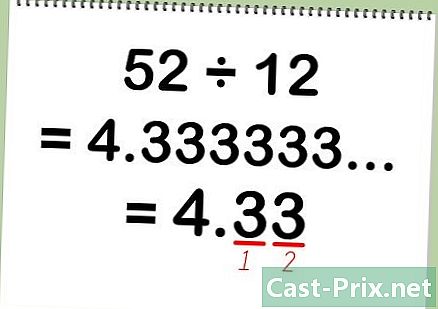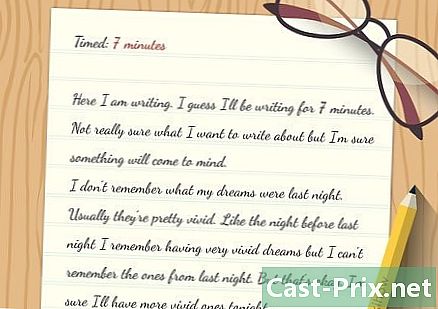Πώς να χρησιμοποιήσετε το VLC για τη ροή βίντεο σε άλλον υπολογιστή
Συγγραφέας:
Louise Ward
Ημερομηνία Δημιουργίας:
3 Φεβρουάριος 2021
Ημερομηνία Ενημέρωσης:
1 Ιούλιος 2024

Περιεχόμενο
- στάδια
- Μέρος 1 Προετοιμασία για μετάδοση
- Μέρος 2 Προβολή βίντεο σε Windows
- Μέρος 3 Μεταδώστε ένα βίντεο σε Mac
Το VLC Media Player σάς επιτρέπει να προβάλλετε ένα βίντεο που αναπαράγεται σε έναν υπολογιστή σε άλλο υπολογιστή συνδεδεμένο στο ίδιο δίκτυο Internet. Για να είναι αυτό δυνατό, θα χρειαστεί να έχετε εγκατεστημένο το VLC Media Player και στις δύο μηχανές και κάθε ένα από αυτά θα πρέπει να συνδεθεί στο ίδιο ασύρματο δίκτυο.
στάδια
Μέρος 1 Προετοιμασία για μετάδοση
- Εγκαταστήστε το VLC Media Player και στους δύο υπολογιστές. Αν δεν έχει ολοκληρωθεί ακόμα, θα χρειαστεί να εγκαταστήσετε το VLC Media Player στον υπολογιστή που θέλετε να χρησιμοποιήσετε για τη ροή της ροής και την άλλη που θέλετε να μεταδώσετε σε ροή.
- Το VLC είναι διαθέσιμο για Mac και Windows, αλλά και για τις περισσότερες διανομές Linux.
-

Αναζητήστε τη διεύθυνση IP 2 υπολογιστές. Για να μπορέσετε να μεταδώσετε ένα βίντεο από έναν υπολογιστή σε άλλο στο δίκτυό σας, θα πρέπει να γνωρίζετε τη διεύθυνση IP και των δύο μηχανών. -

Βεβαιωθείτε ότι οι υπολογιστές είναι συνδεδεμένοι στο ίδιο δίκτυο. Ο υπολογιστής που εκπέμπει το ρεύμα και αυτός που το λαμβάνει πρέπει να συνδεθεί και στο ίδιο δίκτυο Internet (για παράδειγμα, στον δρομολογητή σας). Διαφορετικά, δεν θα μπορείτε να προβάλλετε βίντεο από τη μία μηχανή στην άλλη.- Εάν ο δρομολογητής σας έχει πολλά κανάλια (για παράδειγμα, ένα κανάλι 2,4 GHz και ένα κανάλι 5,0 GHz), βεβαιωθείτε ότι και τα δύο μηχανήματα είναι συνδεδεμένα στο ίδιο κανάλι.
-

Έχετε υπόψη ότι η ροή ενδέχεται να μην λειτουργεί στο δίκτυό σας. Αν η σύνδεσή σας έχει χαμηλή ταχύτητα φόρτωσης ή πολλές συσκευές συνδέονται με αυτήν ταυτόχρονα (όπως τηλέφωνα, κονσόλες ή άλλους υπολογιστές), πιθανότατα δεν θα μπορείτε να την χρησιμοποιήσετε για την προβολή βίντεο. Σε αυτήν την περίπτωση, θα πρέπει να ζητήσετε από τον παροχέα υπηρεσιών σας να αυξήσει την ταχύτητα του Internet σας.- Αν ο δρομολογητής ή το μόντεμ σας είναι αρκετά μεγάλος, η ροή ενός βίντεο μπορεί να προκαλέσει βλάβη στο ένα ή και στα δύο.
Μέρος 2 Προβολή βίντεο σε Windows
-

Ανοίξτε το VLC Media Player. Αυτό είναι το πορτοκαλί και το λευκό εικονίδιο κώνου κυκλοφορίας. -

Μεταβείτε στην καρτέλα μέσα ενημέρωσης. Αυτή η καρτέλα βρίσκεται στο επάνω αριστερό μέρος του παραθύρου του VLC Media Player. Κάντε κλικ σε αυτό για να ανοίξετε ένα αναπτυσσόμενο μενού. -

Κάντε κλικ στο διάδοση. Αυτή η επιλογή βρίσκεται στο κάτω μέρος του αναπτυσσόμενου μενού μέσα ενημέρωσης. Ανοίγει το παράθυρο εκπομπής. -

Επιλέξτε προσθέστε. Το κουμπί προσθέστε βρίσκεται στα δεξιά του παραθύρου του τμήματος Επιλογή αρχείου. Κάντε κλικ σε αυτό για να ανοίξετε έναν εξερευνητή αρχείων. -

Επιλέξτε ένα βίντεο Κάντε κλικ στο βίντεο που θέλετε να προβάλλεται. Ίσως χρειαστεί να επιλέξετε πρώτα ένα φάκελο στην αριστερή πλαϊνή μπάρα ή να ανοίξετε ένα φάκελο στο κύριο παράθυρο του File Explorer για να βρείτε το βίντεο που σας ενδιαφέρει. -

Κάντε κλικ στο ανοιχτό. η επιλογή ανοιχτό βρίσκεται στο κάτω δεξί μέρος του παραθύρου και σας επιτρέπει να προσθέσετε το βίντεο στην εκπομπή. -

Επιλέξτε διάδοση. Θα βρείτε αυτήν την επιλογή στο κάτω μέρος του παραθύρου. -

Κάντε κλικ στο εξής. Αυτή η επιλογή βρίσκεται στην κάτω δεξιά γωνία του παραθύρου.Κάντε κλικ σε αυτό για να ανοίξετε το παράθυρο Ροή εξόδου. -

Ξετυλίξτε το πεδίο Νέος προορισμός. Αυτό το πεδίο drop-down συνήθως περιέχει τη λέξη "Αρχείο". Κάντε κλικ σε αυτό για να το ξεκλειδώσετε. -

Επιλέξτε HTTP. Αυτή η επιλογή βρίσκεται στο αναπτυσσόμενο μενού. -

Επιλέξτε προσθέστε. προσθέστε είναι στα δεξιά του πεδίου HTTP και ανοίγει τη σελίδα διαμόρφωσης HTTP. -

Σημειώστε τη θύρα που αναγράφεται στη σελίδα. Θα πρέπει αργότερα να γνωρίζετε τη θύρα μέσω της οποίας περνά η εκπομπή. -

Καταχωρίστε τη διεύθυνση IP του άλλου υπολογιστή. Στο πεδίο του e Διαδρομή, πληκτρολογήστε τη διεύθυνση IP του άλλου υπολογιστή. Μην διαγράφετε την κάθετο (/) όταν πληκτρολογείτε τη διεύθυνση IP. -

Κάντε κλικ στο εξής. -

Καταργήστε την επιλογή του πλαισίου Ενεργοποίηση της κωδικοποίησης. Αυτό το πλαίσιο βρίσκεται στην κορυφή του παραθύρου. -

Ξετυλίξτε το πεδίο προφίλ. Θα το βρείτε στα δεξιά του παραθύρου. Κάντε κλικ σε αυτό για να εμφανιστεί ένα αναπτυσσόμενο μενού. -

Επιλέξτε τη μορφή TS. Κάντε κλικ στο Βίντεο - H.264 + MP3 (TS) στο αναπτυσσόμενο μενού. -

Κάντε κλικ στο εξής. -

Ελέγξτε το κουτί Ροή όλων των στοιχειωδών ροών. Θα το βρείτε στο επάνω μέρος της σελίδας. -

Κάντε κλικ στο διάδοση. Αυτή η επιλογή βρίσκεται στο κάτω μέρος του παραθύρου. Κάντε κλικ σε αυτό για να ολοκληρώσετε τη ρύθμιση και να ξεκινήσετε τη ροή του βίντεο σας στον άλλο υπολογιστή. -

Ανοίξτε το VLC στον άλλο υπολογιστή. -

Ανοίξτε το παράθυρο ροής δικτύου. Κάντε κλικ στο μέσα ενημέρωσης και στη συνέχεια Ανοίξτε μια ροή δικτύου. -

Καταχωρίστε τη διεύθυνση εκπομπής. τύπος http: // ipaddress: λιμάνι αντικαθιστώντας την "ipaddress" με τη διεύθυνση IP του υπολογιστή εκπομπής και "θύρα" με τον αριθμό θύρας που αναγράφεται στη σελίδα HTTP.- Για μια εκπομπή από έναν υπολογιστή με τη διεύθυνση IP 123.456.7.8 και μια θύρα 8080, θα χρειαστεί να πληκτρολογήσετε http://123.456.7.8:8080.
-

Κάντε κλικ στο ανάγνωση. Μετά από 30 δευτερόλεπτα, θα δείτε το βίντεο του άλλου υπολογιστή να ανοίγει στο media player σας.
Μέρος 3 Μεταδώστε ένα βίντεο σε Mac
-

Ανοίξτε το VLC Media Player. Το εικονίδιο της εφαρμογής VLC Media Player είναι πορτοκαλί και λευκό και μοιάζει με κώνο κυκλοφορίας. -

Κάντε κλικ στο αρχείο. Αυτή η επιλογή μενού βρίσκεται στο πάνω αριστερό μέρος της οθόνης Mac σας. Θα ανοίξει ένα αναπτυσσόμενο μενού. -

Επιλέξτε Εκπαιδευτής Broadcast / Transcoding. Θα βρείτε αυτήν την επιλογή στο κάτω μέρος του αναπτυσσόμενου μενού. -

Ελέγξτε το κουτί Εκπομπή σε δίκτυο. Βρίσκεται στην κορυφή του παραθύρου. -

Κάντε κλικ στο εξής. Αυτό είναι το μπλε κουμπί στο κάτω δεξιό μέρος του παραθύρου. -

Επιλέξτε επιλέξτε. Αυτή η επιλογή βρίσκεται στα δεξιά του πεδίου e Επιλέξτε μια εκπομπή. Ανοίγει ένα παράθυρο Finder.- Το κουτί Επιλέξτε μια εκπομπή πρέπει να ελεγχθεί. Εάν δεν είναι, ελέγξτε πριν κάνετε κλικ επιλέξτε.
-

Επιλέξτε ένα βίντεο Κάντε κλικ στο βίντεο που θέλετε να προβάλλεται. Ίσως χρειαστεί να κάνετε πρώτα κλικ σε ένα φάκελο στην αριστερή πλαϊνή γραμμή του Finder ή να ανοίξετε ένα φάκελο στο κύριο παράθυρο για να βρείτε το βίντεο. -

Κάντε κλικ στο ανοιχτό. η επιλογή ανοιχτό βρίσκεται στο κάτω δεξιό μέρος του παραθύρου. -

Επιλέξτε εξής. -

Ελέγξτε το κουτί HTTP. Βρίσκεται στο κέντρο της σελίδας και εμφανίζει τα πεδία λιμάνι και πηγή (ή μονοπάτι). -

Σημειώστε τη θύρα που αναγράφεται. Θα πρέπει αργότερα να γνωρίζετε τη θύρα στην οποία γίνεται η εκπομπή. -

Καταχωρίστε τη διεύθυνση IP του άλλου υπολογιστή. Στο πεδίο πηγή ή μονοπάτι, πληκτρολογήστε τη διεύθυνση IP του άλλου υπολογιστή.- Εάν υπάρχει μια κάθετο (/) στο πεδίο e, κρατήστε το και εισαγάγετε τη διεύθυνση IP μετά.
-

Κάντε κλικ στο εξής. -

Βεβαιωθείτε ότι τα πλαίσια Transcoder ελέγχονται. Θα βρείτε αυτά τα πλαίσια στη μέση της σελίδας. -

Κάντε κλικ στο εξής. -

Ελέγξτε το κουτί MPEG TS. Θα το βρείτε στη μέση της σελίδας. Αυτή είναι η μόνη διαθέσιμη επιλογή για μετάδοση. -

Κάντε διπλό κλικ εξής. Κάντε κλικ μία φορά στη σελίδα όπου βρίσκεστε στη δεύτερη σελίδα της σελίδας Πρόσθετες επιλογές παράδοσης. -

Επιλέξτε φινίρισμα. Αυτό είναι το μπλε κουμπί στο κάτω μέρος του παραθύρου. Κάντε κλικ σε αυτό για να ολοκληρώσετε τη ρύθμιση και να ξεκινήσετε τη ροή στον άλλο υπολογιστή. -

Ανοίξτε το VLC στον άλλο υπολογιστή. -

Ανοίξτε το παράθυρο ροής δικτύου. Κάντε κλικ στο αρχείο και στη συνέχεια Ανοίξτε μια ροή δικτύου. -

Καταχωρίστε τη διεύθυνση εκπομπής. τύπος http: // ipaddress: λιμάνι αντικαθιστώντας την "ipaddress" με τη διεύθυνση IP του υπολογιστή εκπομπής και "θύρα" με τον αριθμό θύρας που αναγράφεται στη σελίδα HTTP.- Για να προβάλλετε βίντεο από έναν υπολογιστή με τη διεύθυνση IP 123.456.7.8 και μια θύρα 8080, θα χρειαστεί να πληκτρολογήσετε http://123.456.7.8:8080.
-

Κάντε κλικ στο ανάγνωση. Μετά από 30 δευτερόλεπτα, θα δείτε το βίντεο από τον άλλο υπολογιστή να εμφανίζεται στο media player σας.

- Αν θέλετε να κάνετε ταυτόχρονη προβολή πολλών βίντεο, θα πρέπει πρώτα να δημιουργήσετε μια λίστα αναπαραγωγής. Ο καλύτερος τρόπος για να γίνει αυτό είναι να επιλέξετε τα βίντεο που σας ενδιαφέρουν, κάντε δεξί κλικ στην επιλογή, επιλέξτε Προσθέστε στη λίστα αναπαραγωγής του VLC media player στο αναπτυσσόμενο μενού, αποθηκεύστε τη λίστα αναπαραγωγής κάνοντας κλικ μέσα ενημέρωσης (ή αρχείο σε Mac) και, στη συνέχεια, επιλέγοντας Αποθηκεύστε τη λίστα αναπαραγωγής.
- Ίσως χρειαστεί να ανακατευθύνετε μια θύρα στο δρομολογητή σας για να δείτε τη ροή.
- Η ποιότητα του βίντεο θα είναι αναπόφευκτα χειρότερη στον υπολογιστή που λαμβάνει τη ροή.